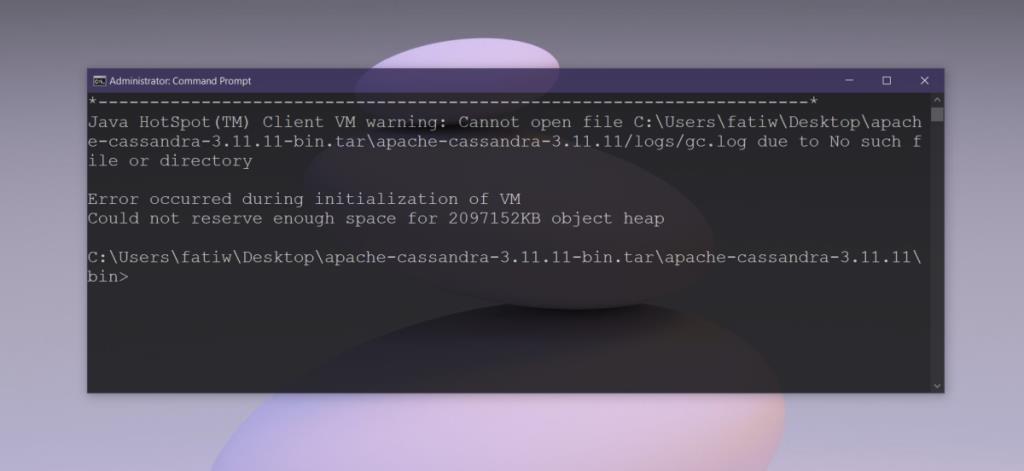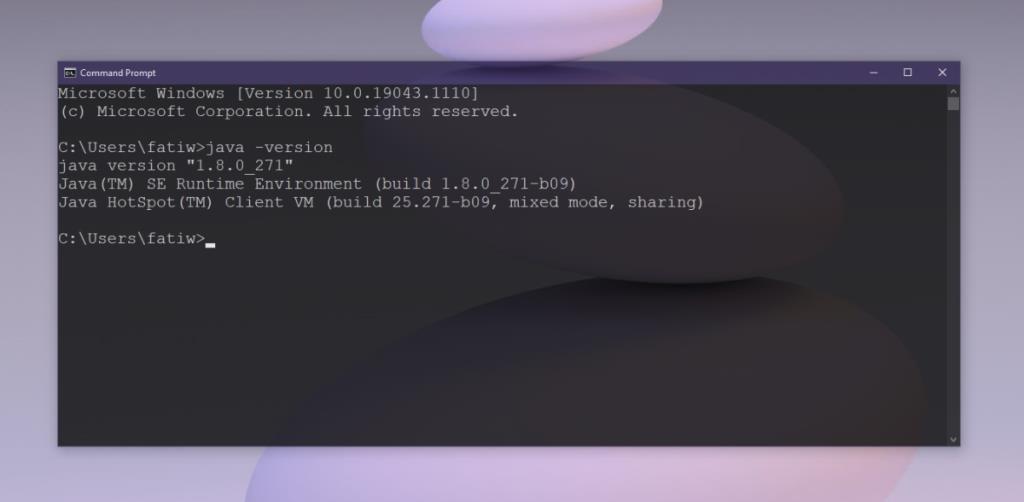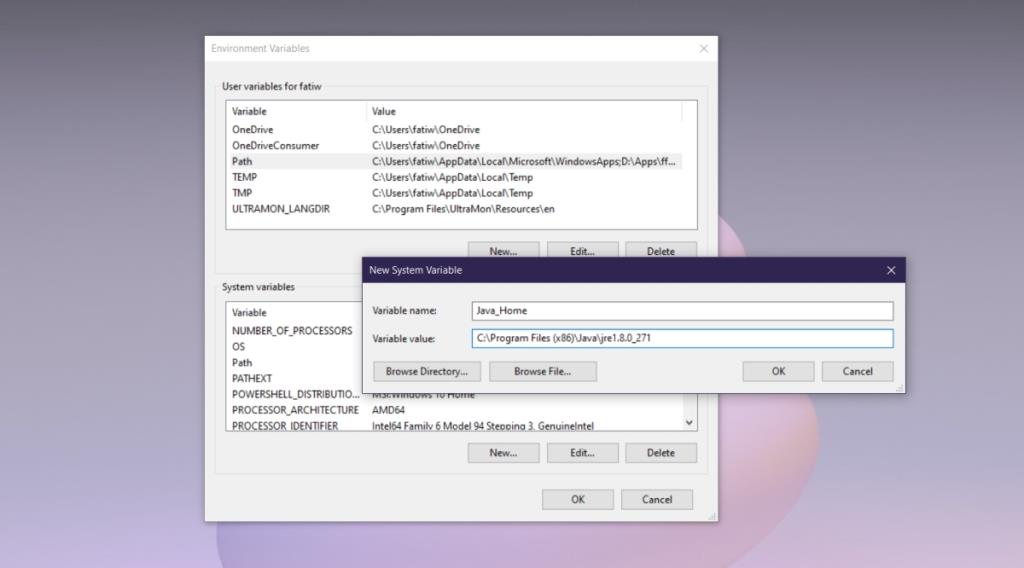Java reste un langage de programmation populaire à ce jour. Il est peut-être ancien, mais il n'a pas perdu sa base d'utilisateurs ni son utilité au fil des ans. De nombreux développeurs continuent de l'utiliser et il est en développement actif. Des modifications et des améliorations du langage sont apportées tout le temps, ce qui rend la compilation et l'exécution d'applications Java incroyablement faciles.
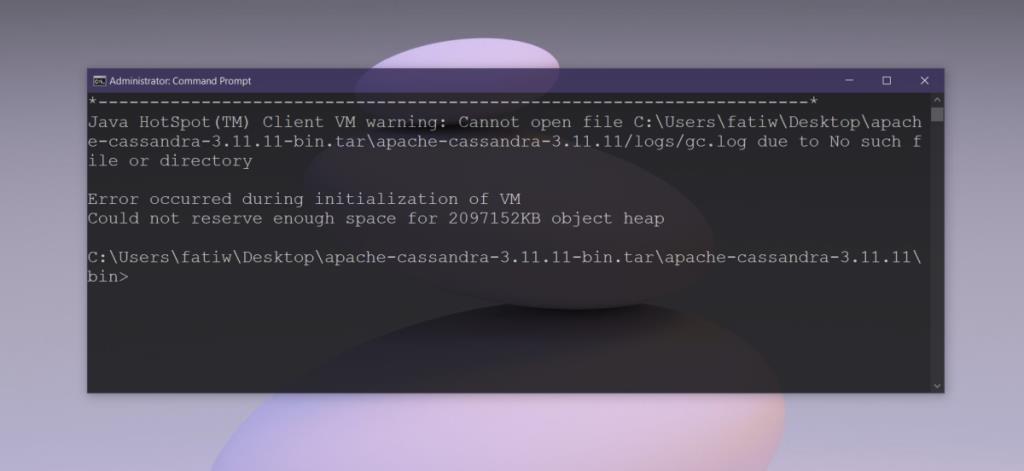
Correction Impossible de créer la machine virtuelle Java
L'erreur "Impossible de créer la machine virtuelle Java" apparaît normalement lors de la compilation du code dans un IDE. L'erreur n'est pas suffisamment descriptive pour indiquer aux utilisateurs le problème exact, cependant, elle est normalement le résultat de ;
- Version Java incorrecte utilisée
- Version incorrecte du SDK installée
- Configuration incorrecte des variables d'environnement
- Erreurs de syntaxe lors de la déclaration de la version de Java à utiliser
- Bibliothèques manquantes dans l'IDE
- Erreurs dans la gestion de la mémoire
La solution variera en fonction de la cause sous-jacente. Essayez ce qui suit.
1. Vérifiez la version Java compatible
Le Impossible de créer la machine virtuelle Java s'affiche normalement lorsque le code est compilé dans un IDE. Cela se produit parce que l'IDE n'est pas compatible avec la version de Java installée sur votre système.
Vérifiez quelles versions de Java votre IDE prend en charge. Ensuite, vérifiez quelle version de Java est installée et assurez-vous qu'elle est cohérente avec la version prise en charge. Si ce n'est pas le cas, installez la bonne version.
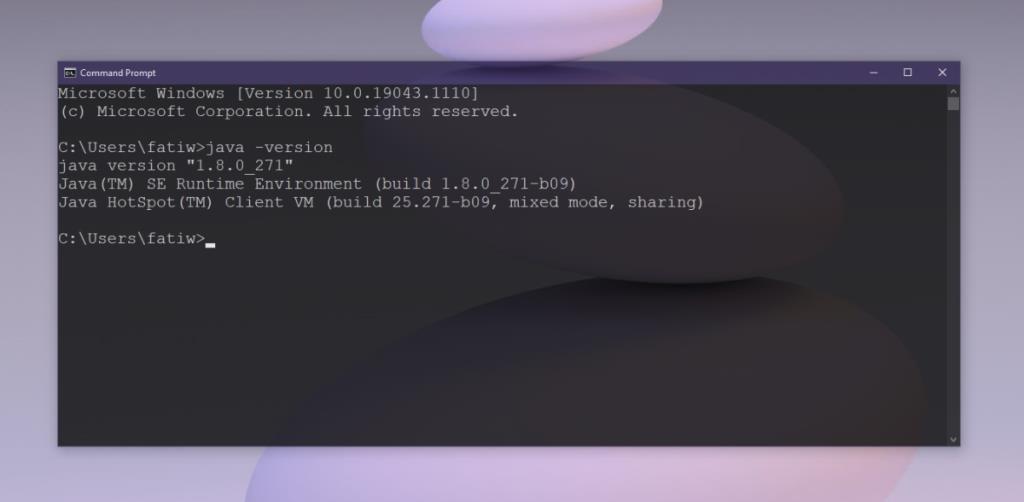
2. Vérifiez les variables d'environnement
Les paramètres Java définis dans les variables d'environnement sur Windows 10 peuvent provoquer l'erreur Impossible de créer la machine virtuelle Java.
- Ouvrez l' explorateur de fichiers.
- Collez-le
explorer shell:::{BB06C0E4-D293-4f75-8A90-CB05B6477EEE}dans la barre d'adresse et appuyez sur Entrée.
- Cliquez sur Paramètres système avancés dans le panneau de gauche.
- Allez dans l' onglet Avancé.
- Sélectionnez Variables d'environnement et cliquez sur Nouveau sous Variables système.
- Ente r _JAVA_OPTIONS dans le champ Nom.
- Dans le chemin/valeur, saisissez : -Xmx1024M
- Cliquez sur OK.
- Redémarrez l'application.
De plus, vous devez vous assurer que le chemin d'accès correct pour le SDK Java est indiqué.
- Ouvrez l' explorateur de fichiers et accédez à C:\Program Files\Java
- Ouvrez le dossier de la version JDK que vous souhaitez utiliser.
- Copiez le chemin d'accès au dossier.
- Variables d'environnement ouvertes (voir les étapes précédentes).
- Sous Variables système, sélectionnez JAVA_HOME.
- Cliquez sur Modifier.
- Entrez le chemin que vous avez copié et cliquez sur OK.
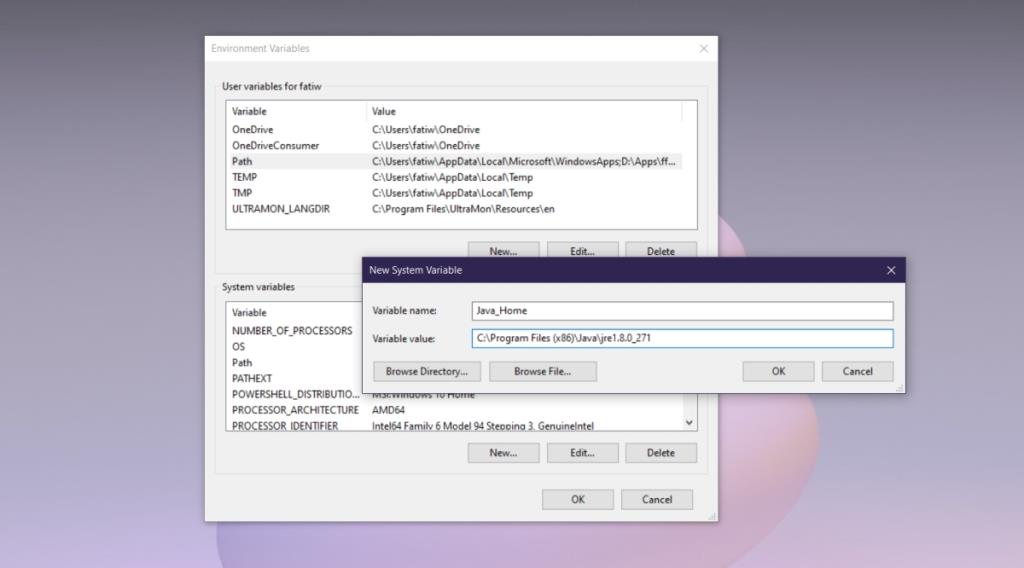
3. Vérifiez les arguments de démarrage
Vérifiez les arguments de démarrage qui ont été définis. Vous avez peut-être installé la bonne version de Java, mais les arguments de démarrage peuvent avoir défini la version à utiliser pour la compilation vers autre chose. Si vous avez effectué une mise à niveau sur place de Java, il est fort probable que les arguments de démarrage fassent toujours référence à l'ancienne version.
4. Vérifier la syntaxe
Pour tous les arguments que vous entrez, assurez-vous que la syntaxe est correcte. La moindre erreur peut entraîner l'erreur Impossible de créer la machine virtuelle Java. Recherchez un trait d'union supplémentaire ou une version incorrecte qui a été déclarée.
5. Réinstaller Java
Essayez de réinstaller Java. Cela peut résoudre les problèmes que vous rencontrez lors de l'ouverture d'un IDE ou d'une application similaire.
- Ouvrez le Panneau de configuration.
- Allez dans Programmes> Désinstaller un programme.
- Recherchez Java et sélectionnez-le.
- Cliquez sur le bouton Désinstaller en haut.
- Autorisez Java à se désinstaller.
- Téléchargez et réinstallez Java à partir d'ici .
6. Vérifiez l'allocation de mémoire
L'une des principales raisons pour lesquelles l'erreur Impossible de créer la machine virtuelle Java apparaît est si la mémoire allouée est insuffisante pour l'utilisation.
- Ouvrez l' explorateur de fichiers.
- Aller à
C:\Program Files\Java
- Ouvrez le dossier JDK avec le numéro de version actuellement installé.
- Recherchez un fichier appelé jvisualvm.exe et exécutez-le.
- L'application fournira une interface graphique pour la gestion de la mémoire.
- Augmentez la quantité de mémoire et réessayez.
Conclusion
La mise en place d'un environnement de développement peut souvent prendre beaucoup de temps. De nombreux composants doivent être configurés et des exigences doivent être remplies avant de pouvoir développer ou compiler du code. Ces erreurs ne sont pas propres à Java, car tous les langages ont leur propre ensemble d'exigences qui doivent être remplies pour pouvoir les utiliser.